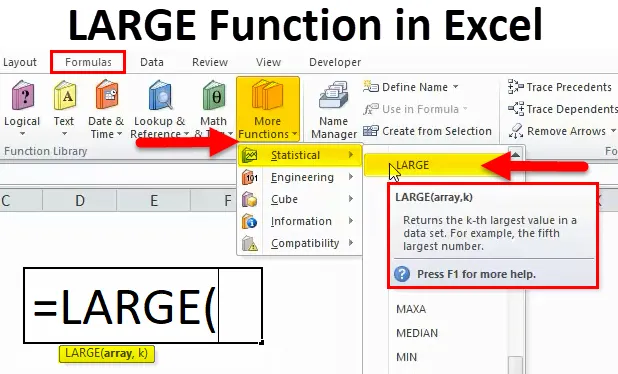
LARGE Function (Sommario)
- GRANDE funzione in Excel
- GRANDE formula in Excel
- Come usare la GRANDE funzione in Excel?
GRANDE funzione in Excel
Quando si desidera trovare il secondo o il terzo valore più grande dal set di dati specificato, questo problema può essere risolto utilizzando la funzione LARGE di Excel.
Cos'è la GRANDE funzione?
La funzione LARGE restituisce l'ennesimo valore più grande da un insieme di valori. Significa che restituisce i valori numerici in base alla loro posizione quando ordinati per valore in ordine decrescente. Può recuperare “l'ennesimo valore più grande” significa il valore più grande, il 2 ° valore più grande, il 3 ° valore più grande ecc.
La funzione LARGE rientra nella categoria Funzioni statistiche ed è una funzione integrata in Excel. È anche conosciuta come la funzione Foglio di lavoro in Excel. Può essere inserito come parte di una formula in una cella di un foglio di lavoro.
Questa funzione può essere utilizzata per ordinare le informazioni fornite e trovare il valore massimo.
GRANDE Formula
Di seguito è la formula GRANDE:
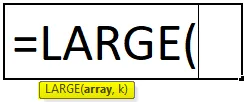
Dove sono gli argomenti di passaggio:
- Array: è l'array o l'intervallo di dati da cui vogliamo selezionare il valore più grande.
- K - È un valore intero che specifica la posizione dal valore più grande.
Dato che la funzione LARGE rientra nella categoria delle funzioni statistiche ed è una funzione integrata in Excel, questa funzione si trova nella scheda FORMULE in Excel. I passi sono come segue:
- Fai clic sulla scheda FORMULE.
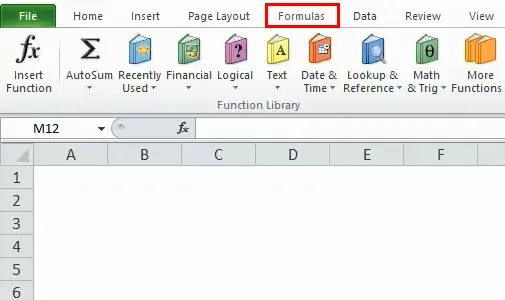
- Fai clic sulla scheda Altre funzioni.
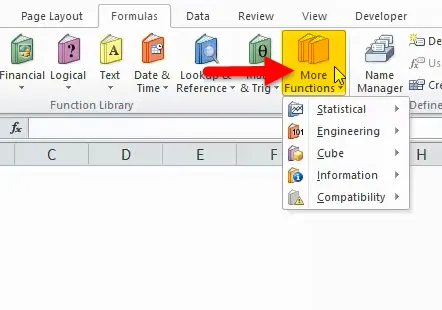
- Seleziona la categoria Funzioni statistiche. Si aprirà l'elenco a discesa delle funzioni.
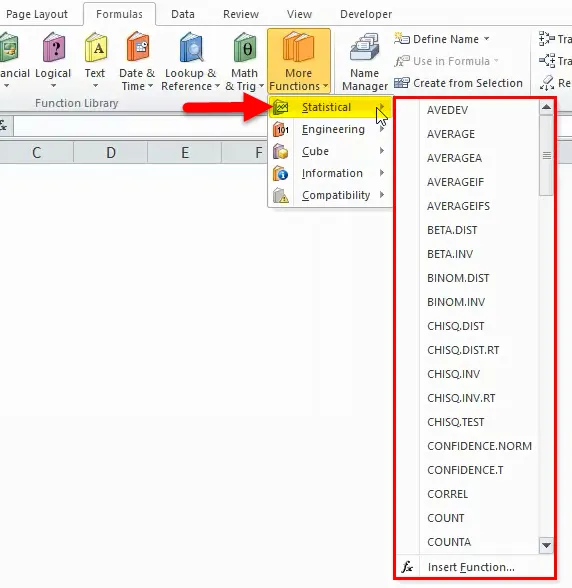
- Fare clic sulla scheda GRANDI funzioni dall'elenco a discesa.
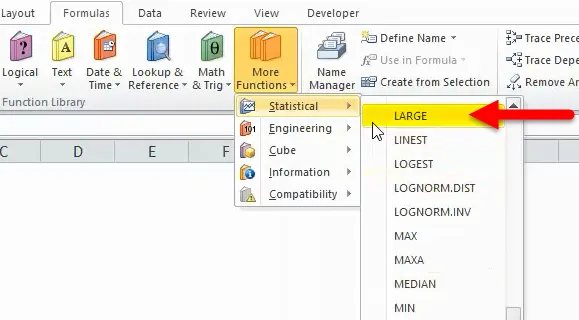
- Dopo aver selezionato la funzione LARGE, verrà visualizzata una finestra degli argomenti della funzione.
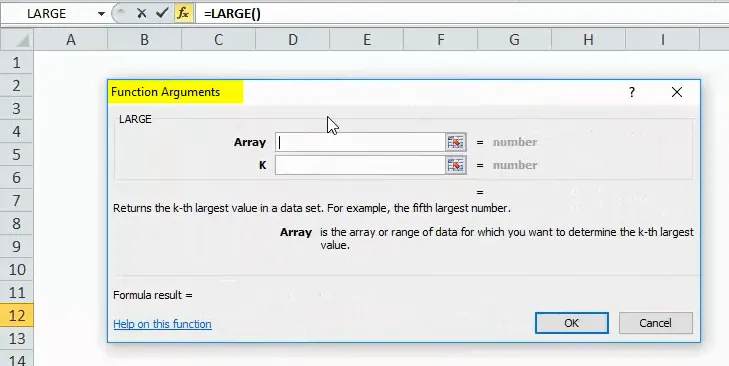
- Immettere il campo Array con un array o un intervallo di dati per i quali si desidera trovare l'ennesimo valore più grande.
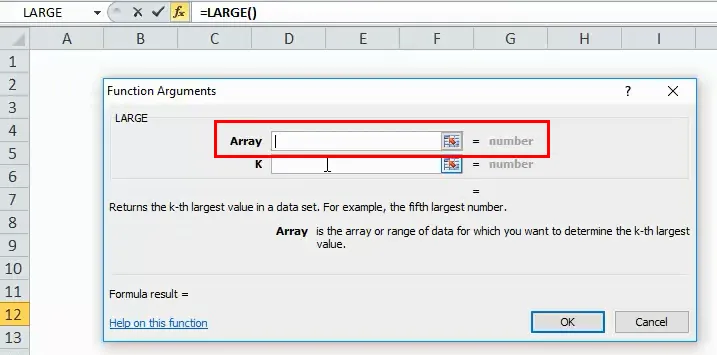
- Immettere il campo K, è la posizione dal valore più grande nella matrice del valore da restituire.
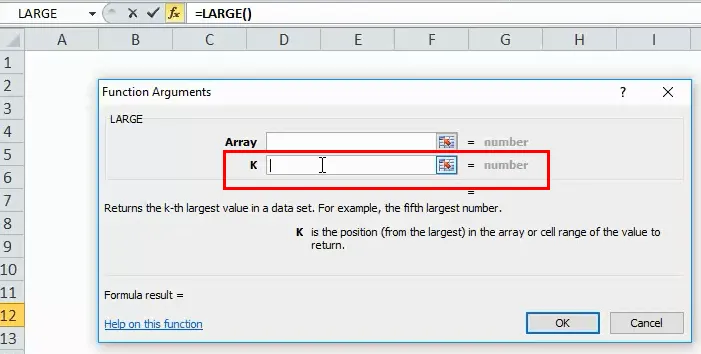
Come utilizzare la funzione LARGE in Excel?
LARGE Function è molto semplice da usare. Vediamo ora come utilizzare una GRANDE funzione con l'aiuto di alcuni esempi.
Puoi scaricare questo GRANDE modello Excel di funzione qui - GRANDE modello Excel di funzioneEsempio 1
Supponiamo di avere i dati di un dipendente dell'azienda e che l'azienda distribuisca gli incentivi ai propri dipendenti in base alle loro prestazioni. Dobbiamo scoprire il nome dei dipendenti che sono tra i primi 3 nell'elenco e hanno ricevuto i più alti incentivi.
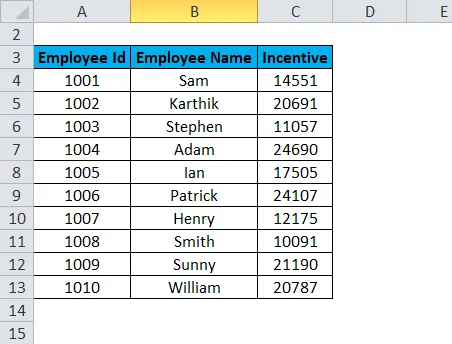
Per trovare il nome dell'impiegato che ha ottenuto l'incentivo maggiore, utilizzerà la formula seguente:
= GRANDE (C4: C13, 1)
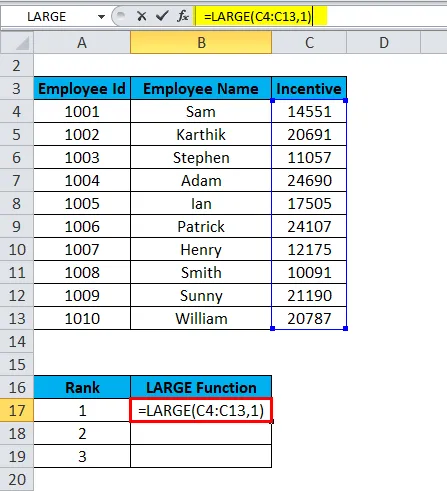
Il risultato è:
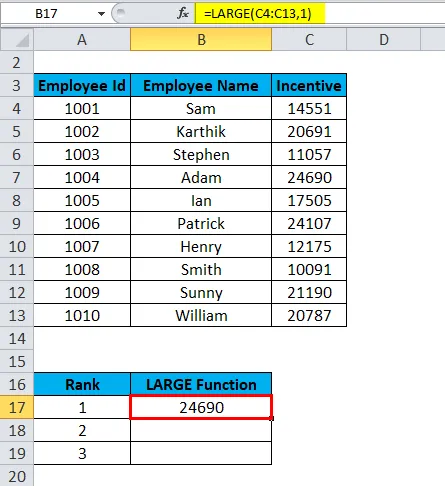
Per trovare il nome del dipendente che ha ottenuto il secondo incentivo più grande, utilizzerà la formula seguente:
= GRANDE (C4 : C13, 2)
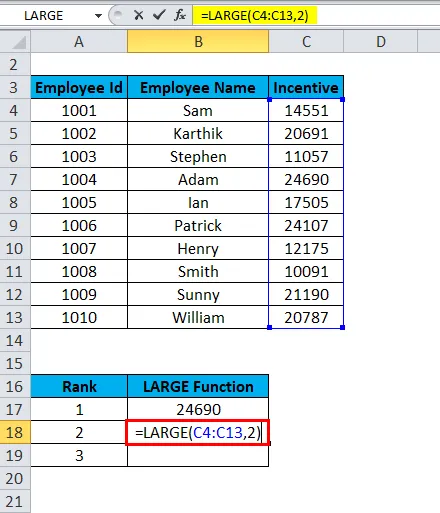
Il risultato è:
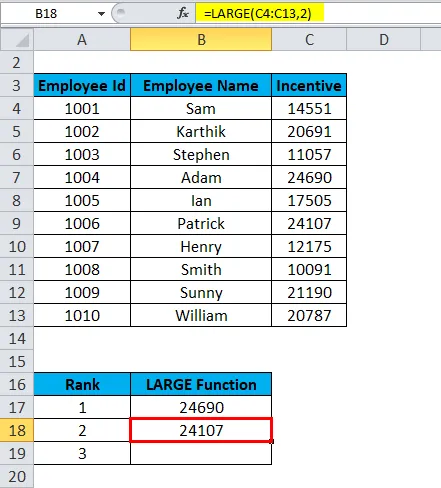
Per scoprire il nome del dipendente che ha conseguito il terzo incentivo più grande, utilizzerà la formula seguente:
= GRANDE (C4: C13, 3)
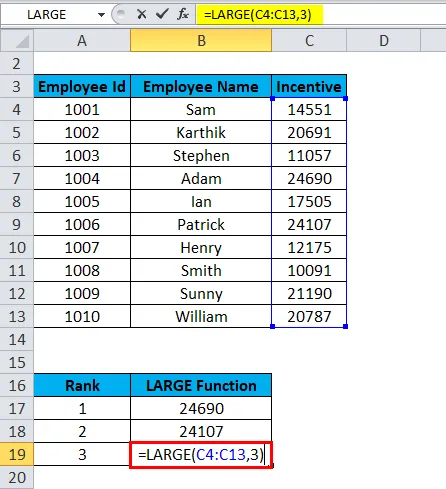
Il risultato è:
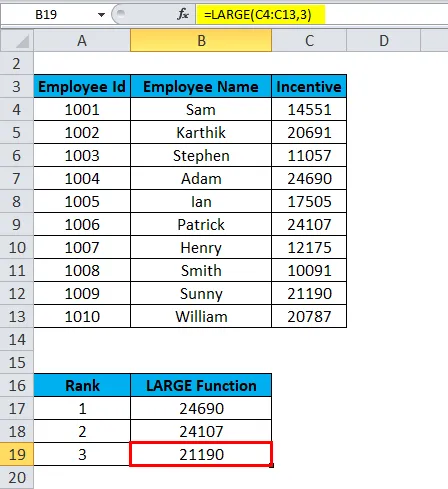
I risultati finali sono:
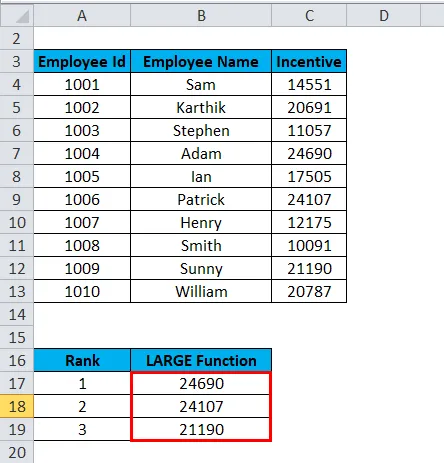
Esempio n. 2
Consideriamo l'esempio seguente con alcuni valori.
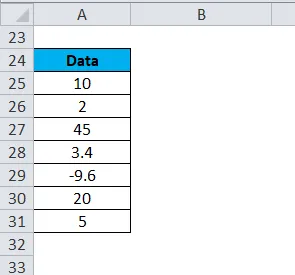
Dobbiamo organizzare i dati di cui sopra nell'ordine dal più grande al più piccolo. Con l'aiuto della funzione LARGE, possiamo farlo molto facilmente.
= GRANDE (A25: A31, 1)
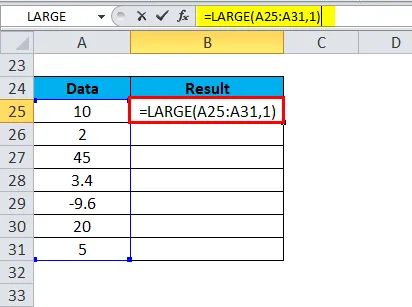
Il risultato è:
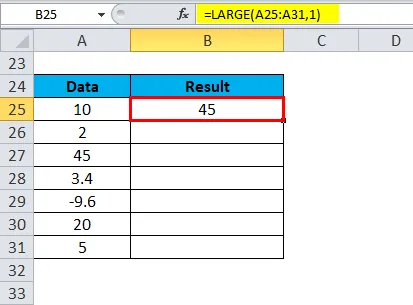
Allo stesso modo, troviamo altri valori
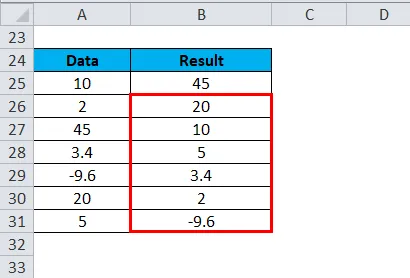
Esempio n. 3
Supponiamo che i dati di vendita vengano forniti e desideriamo vedere l'importo totale delle vendite dei primi 5 artisti.
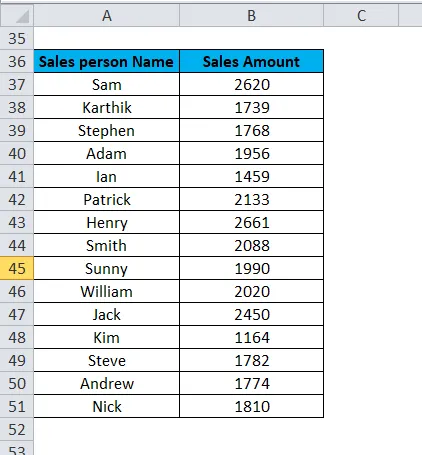
Vogliamo vedere le vendite effettuate dai primi 5 addetti alle vendite:
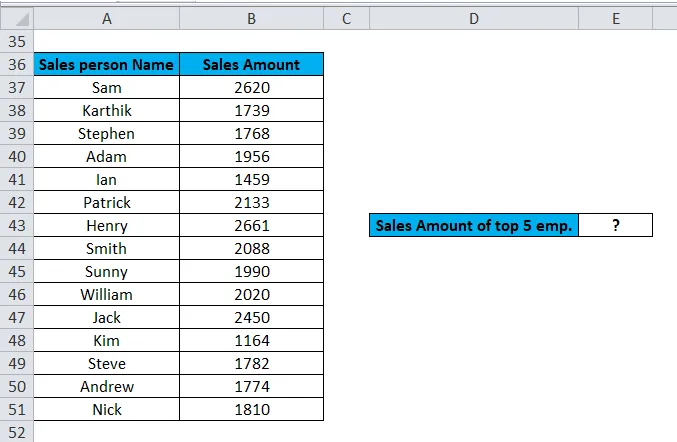
Appliceremo la funzione LARGE per selezionare i primi 5 performer di vendita passando le posizioni da 1 a 5 come array come seconda posizione argomento (k) e sommando tali valori.
La formula utilizzata per risolvere questo problema è:
= SOMMA (GRANDE (B37: B51, (1, 2, 3, 4, 5)))
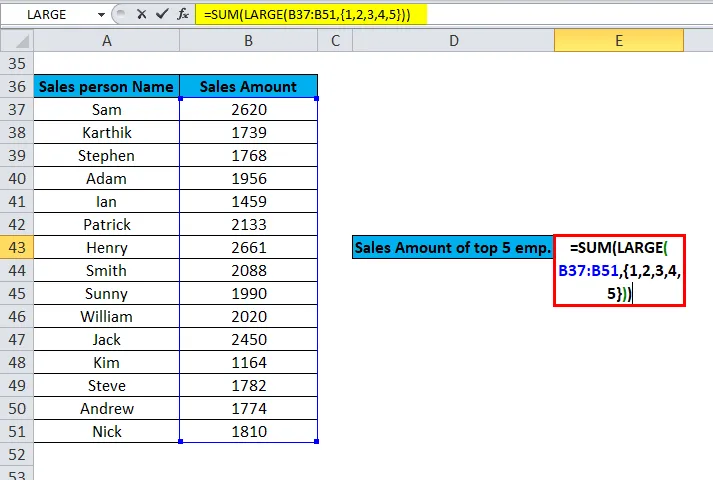
Il risultato finale è:
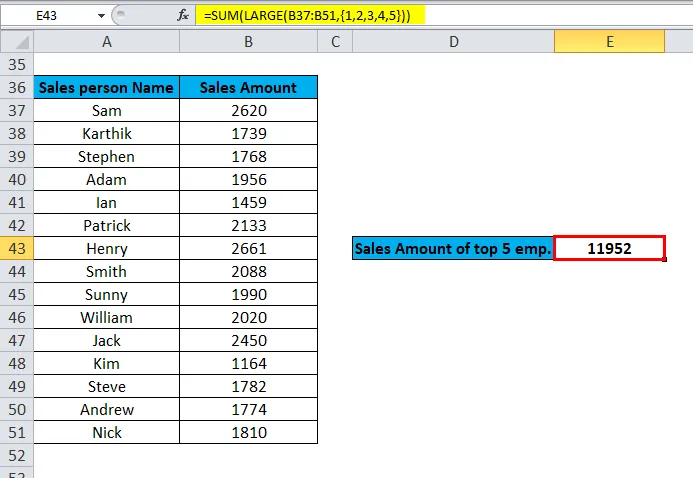
Cose da ricordare sulla LARGE Function
- Se la funzione LARGE restituisce il valore di errore #NUM !, significa
- Il secondo argomento valore (k) è inferiore a 1 o maggiore del numero di valori nell'array specificato.
- L'array specificato è vuoto.
- Se la funzione restituisce il valore di errore #VALORE! - indica che il secondo argomento (k) non è numerico.
- La funzione LARGE viene utilizzata per ordinare i dati.
Questa è stata una guida alla funzione LARGE di Excel. Qui discutiamo della LARGE Formula e di come usare la LARGE unit con esempi pratici e template Excel scaricabili. Puoi anche consultare i nostri altri articoli suggeriti:
- Funzione Excel VLOOKUP
- Guida alla funzione LN di Excel
- Funzione RAND in Excel
- VERA funzione in MS Excel